Как сделать скриншот экрана на iPad

![]() Пользователю любого электронного гаджета, рано или поздно, но скорее всего понадобится сделать скриншот экрана своего устройства, и пользователи iPad не являются исключением.
Пользователю любого электронного гаджета, рано или поздно, но скорее всего понадобится сделать скриншот экрана своего устройства, и пользователи iPad не являются исключением.
Причины могут быть самые разные - отправить другу результаты в игре, сохранить важные данные, когда их совершенно некогда копировать или записывать, а также множество других случаев, когда вам понадобится сделать снимок экрана на вашем планшете. Поэтому желательно заранее знать, как это сделать, чтобы в срочной ситуации не терять времени.
Именно о том, как сделать снимок экрана на iPad, вы и узнаете из этой небольшой инструкции.
Недавно мы уже рассказывали о том, как сделать скриншот экрана на Айфоне. В планшетах "яблочной" фирмы процесс, в принципе, ничем особенно не отличается. Следуя данной инструкции вы сможете сделать снимок экрана на любой версии Айпада, от самого первого iPad 1 до нового iPad Pro.
В мобильной операционной системе iOS есть встроенные средства для создания скриншотов, поэтому никаких дополнительных приложений вам не понадобится, а сам процесс довольно прост и решается нажатием буквально пары кнопок, так что с этой задачей без проблем справится любой.
Создаем снимок экрана на iPad
- Возьмите ваш iPad и выберите на экране изображение, которое хотите запечатлеть на будущее. Вы можете сделать скриншот экрана абсолютно в любом приложении - это может быть игра, видео, почта, навигатор или даже просто рабочий стол.
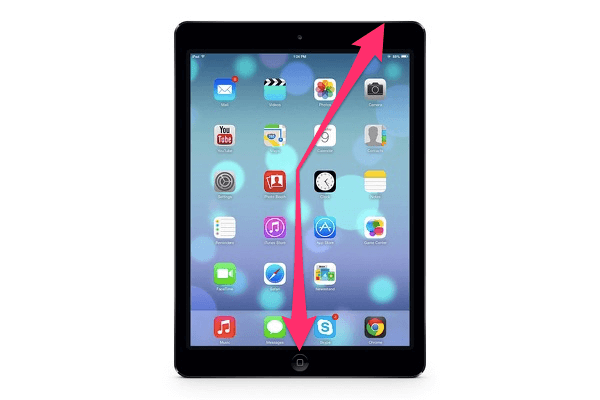
- Нажмите одновременно кнопку "Включение" и кнопку "Home" на вашем iPad. В случае, если вы сделали всё правильно, на долю секунды экран моргнет светлой вспышкой.

- Посмотрите готовый скриншот в стандартном приложении "Фото" на вашем iPad. Все созданные снимки экрана, как и другие скачанные изображения на гаджетах Apple, сохраняются в общий фотопоток. Оттуда вы уже можете отправить его кому-то как обычную фотографию любым из доступных способов.
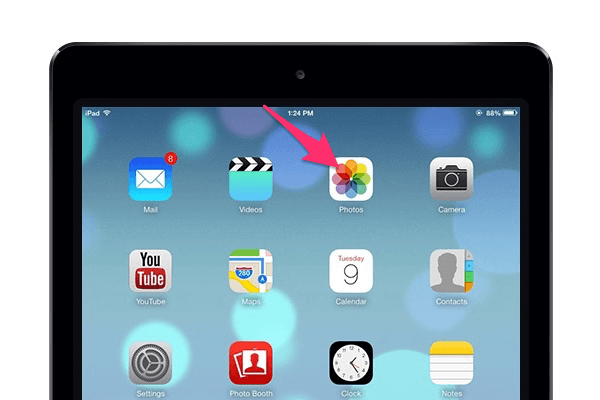
Аналогичным образом вы можете сделать скриншот на Айпаде мини (iPad mini) и на новом Айпаде Про (iPad Pro).
А если у вас есть компьютер от Apple - Macbook, iMac или Mac mini, то со способами сделать скриншот на любом из них вы можете ознакомиться в одной из наших предыдущих статей.

Комментарии
29 апреля 2017 в 11:21
Спасибо!
23 ноября 2017 в 11:31
Спасибо!
30 января 2018 в 13:30
спасибочки?
4 февраля 2018 в 12:04
Спасибо))
4 июля 2018 в 09:24
Thanks you????
20 июля 2018 в 20:13
Спасибо
18 ноября 2018 в 16:54
Спасибо!
3 февраля 2019 в 23:35
Чё то не идёт, раз 10 по пробовал и Айпад перезагрузил все ровно не помогло,может он не фоткает в сафари?
22 февраля 2019 в 19:18
Сделал,выключился и не включается,спасибо
4 марта 2019 в 21:16
Сделал. Шелчёк. Экран темный. Вошёл, тк у меня пароль на экран. Нашёл. То что надо!
Почему яблоки молчат об этом?
А Вам большое спасибо!
17 марта 2019 в 08:01
Большое спасибо!?
29 апреля 2019 в 07:56
Спасибочки?
Оставить комментарий